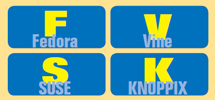 |
| 本記事は,4種類のシステム環境でテストしています。このアイコンは,次のディストリビューションとデスクトップ環境の組み合わせを指します。F:Fedora Core 5+GNOME,V:Vine Linux3.2+GNOME,S:SUSE Linux 10.1+GNOME,K:KNOPPIX5.0.1+KDE。アイコンが青い場合に記事が当てはまります。 |
A: LinuxでもWindows同様に,文字が入力できる場所で[半角/全角]キーを押すと,日本語入力がオン(有効)になります。日本語入力の主なキー操作は表1の通りです。
![表1●Linuxでの主な日本語入力方法<br>VineはCanna,それ以外はAnthyの場合。FedoraとSUSEは[Ctrl]+スペース,VineとSUSE,KNOPPIXは[Shift]+スペースでも日本語入力をオンにできる。Vineではファンクション・キーを使う操作はすべて未設定になっている。](hyo01.jpg) |
| 表1●Linuxでの主な日本語入力方法 VineはCanna,それ以外はAnthyの場合。FedoraとSUSEは[Ctrl]+スペース,VineとSUSE,KNOPPIXは[Shift]+スペースでも日本語入力をオンにできる。Vineではファンクション・キーを使う操作はすべて未設定になっている。 |
複数のかな漢字変換ソフトを導入して,切り替えて使うこともできます。FedoraやSUSE,KNOPPIXでは,デスクトップの右下に表示されるSCIMツール・バーの左から三つ目のアイコンをクリックすると,変換ソフトを選択できます(写真1)。
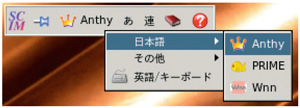 |
| 写真1●SCIMのツール・バーでかな漢字変換ソフトを選択できる 写真はKNOPPIXの場合。Anthyのアイコンである王冠をクリックするとプルダウン・メニューが開く。PRIMEやWnnを選べる。 |
Vineの場合は,デフォルトでCannaになっています。ファンクション・キーの操作は未設定で,最小限のキー操作だけが行えるようになっています。キー操作をMS IME風にしたい場合は次のように実行します(誌面掲載時の1段幅に合わせて改行してあるのでご注意ください)。
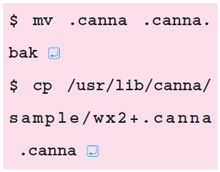
ログインし直せば有効になります。





















































